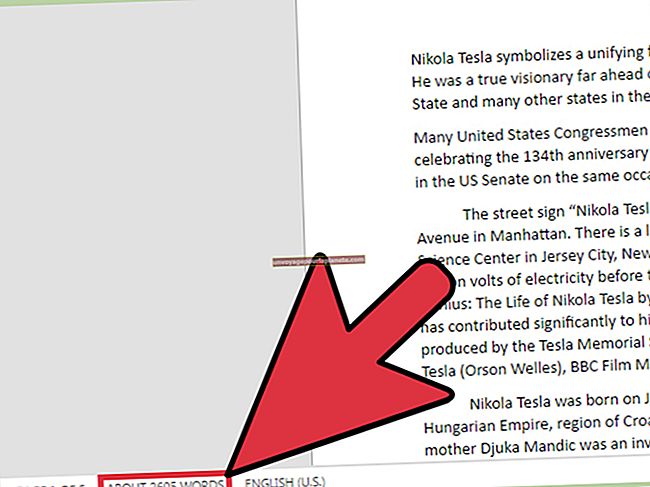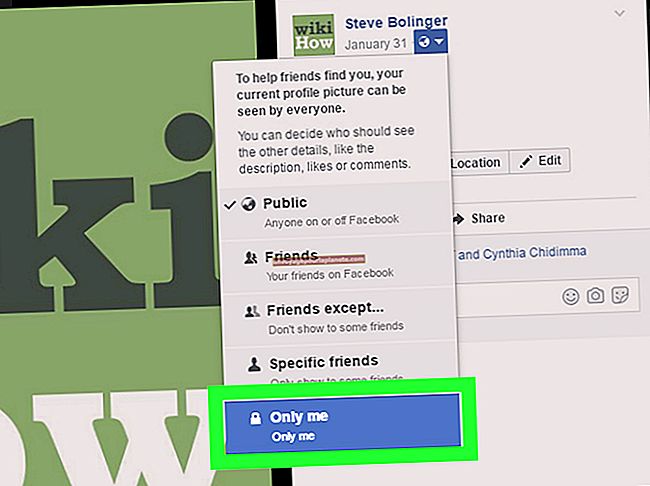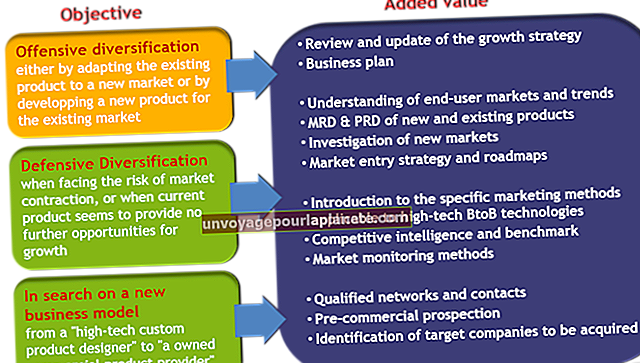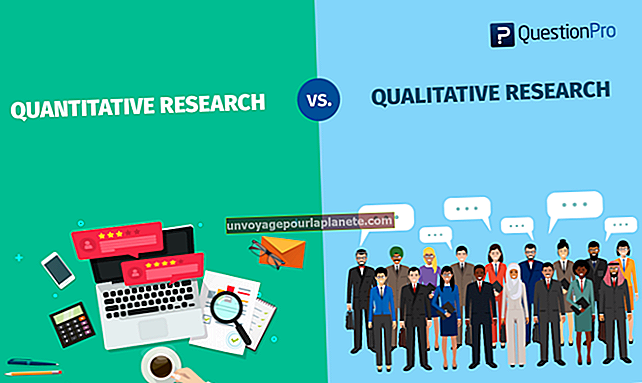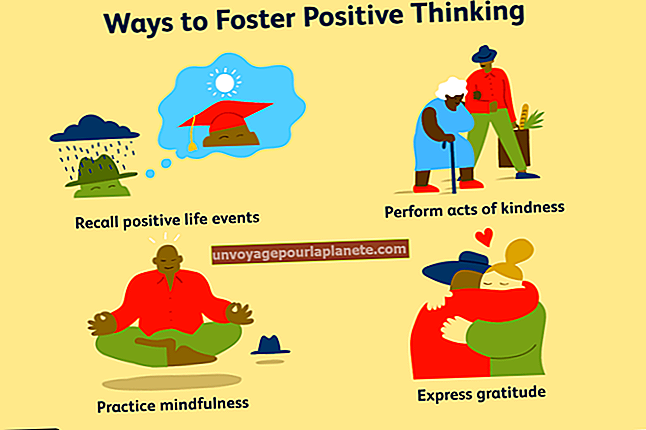Како спојити РАР датотеке
РАР је уобичајени формат компресије који се користи за смањење величине датотека докумената на Интернету. РАР формат подржава датотеке са више делова, назване волуменима, које вам омогућавају да велику датотеку поделите на много мањих делова. Затим се могу послати е-поштом, на пример у случајевима када је појединачна датотека можда превелика. Приликом издвајања вишеделне РАР архиве, сви томови се аутоматски комбинују у једну датотеку (ако је била компримована једна велика датотека). Међутим, ако имате више РАР датотека које желите да спојите у нову РАР датотеку, поступак је мало сложенији. Будући да је РАР формат заштићен, једини софтвер који може спојити ове датотеке је ВинРАР. Услужни програми за бесплатну компресију, као што је 7-ЗИП, могу издвојити РАР датотеке, али их не могу створити.
1
Дођите до веб странице РАРЛАБ (веза у Ресурсима) и кликните везу за преузимање најновије верзије софтвера ВинРАР. Ово је комерцијални програм, али долази са 40-дневним пробним периодом који би требао бити довољан ако овај поступак желите извршити само једном.
2
Инсталирајте програм након завршетка преузимања, а затим покрените ВинРАР.
3
Користите претраживач датотека ВинРАР да бисте дошли до фасцикле у којој се налазе РАР датотеке које желите да обједините.
4
Држите притиснут тастер "Цтрл" и кликните на сваку од РАР датотека које желите да спојите.
5
Кликните на дугме „Ектрацт То“, а затим одаберите пут до одредишта. Кликните на дугме „ОК“ да бисте започели извлачење.
6
Користите претраживач датотека ВинРАР да бисте отворили фасциклу у коју сте издвојили РАР датотеке. Садржај свих РАР датотека треба да буде заједно у овој фасцикли, спреман за спајање у једну РАР датотеку.
7
Кликните десним тастером миша било где у прозору прегледача датотека ВинРАР, а затим у искачућем менију кликните на „Селецт Алл“ (Изабери све). Ово истиче садржај целе фасцикле без потребе за појединачним одабиром датотека.
8
Кликните на дугме „Додај“, а затим унесите име за нову обједињену архиву. Уверите се да је радио дугме поред „РАР“ изабрано у одељку за архивирање и кликните на „У реду“.
9
Двапут кликните на нову спојену РАР датотеку у претраживачу датотека ВинРАР да бисте прегледали садржај и осигурали да су све датотеке које сте изабрали успешно додате.